Adobe Premiere Pro CC 2018设置视频字幕的颜色
1、执行Adobe Premiere Pro CC 2018菜单栏"文件|龅歧仲半打开项目"命令

2、导入项目文件,如图所示

3、接下来,选择"时间轴"面板字幕素材

4、选择"字幕"面板,点击"文件颜色"按钮
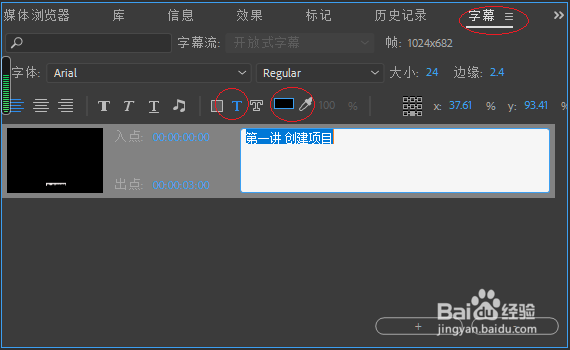
5、弹出"拾色器"对话框,选择字幕颜色

6、选择"节目"面板查看效果,本例希望对小伙伴们有所帮助

1、执行Adobe Premiere Pro CC 2018菜单栏"文件|龅歧仲半打开项目"命令

2、导入项目文件,如图所示

3、接下来,选择"时间轴"面板字幕素材

4、选择"字幕"面板,点击"文件颜色"按钮
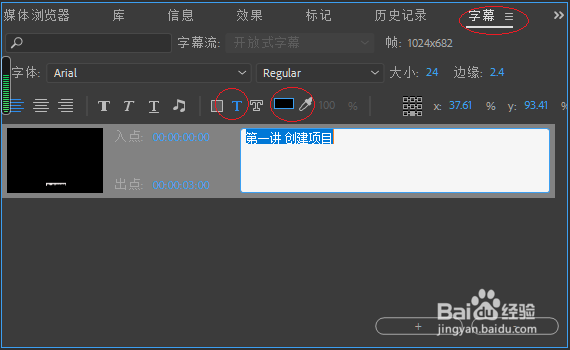
5、弹出"拾色器"对话框,选择字幕颜色

6、选择"节目"面板查看效果,本例希望对小伙伴们有所帮助
